LG-640 再利用コンテンツ - step
- Tippen Sie auf Startposition des Druckes.
-
Tippen Sie auf
,
,
oder
, um den Schneidschlitten in die Position zu bewegen, in der der Schnitttest durchgeführt werden soll.
- Tippen Sie auf Basispunkt hier setzen.
-
Tippen Sie auf
, um zum vorherigen Display zurückzukehren.
Drücken Sie auf den gebogenen Teil der Medienklemmen, um ihre beiden Kanten anzuheben. Bewegen Sie die Medienklemmen nach links und rechts, wobei beide Kanten angehoben sein müssen.
| Bildschirmanzeige (Schnittbedingungen) | Einstelldetails | Standardeinstellungen |
|---|---|---|
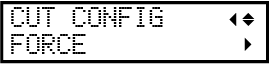 |
Stellen Sie die Kraft (den Druck) der Klinge ein. | 50 gf |
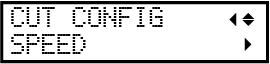 |
Stellen Sie die Schnittgeschwindigkeit ein. | 30 cm/s |
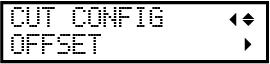 |
Stellen Sie den Klingenversatz ein. Geben Sie den aufgelisteten Versatzwert für die Klinge ein. Der Versatzwert für die mitgelieferte Klinge beträgt 0,250 mm. |
0,250 mm |
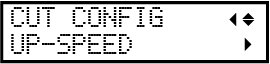 |
Stellen Sie die Geschwindigkeit der Klinge während des Schneidens ein (die Geschwindigkeit, mit der die Klinge fährt, wenn sie sich nach dem Schneiden einer Schnittlinie zur nächsten Schnittlinie bewegt). Sollte sich das Medium während der Leerlaufzufuhr lösen und die Klinge die Oberfläche des Mediums beschädigen, reduzieren Sie die Geschwindigkeit. | 30 cm/s |
Wenn die Ergebnisse des Testdrucks schwer zu interpretieren sind
Überprüfen Sie die Ergebnisse an einem hellen Ort und ändern Sie Ihre Blickrichtung. Durch die Reflexion des Lichtes sehen Sie die Ergebnisse besser.
Der Punkt, an dem die Schnittlinie (A) die Korrekturwertskala (B) schneidet, ist der Korrekturwert. In der folgenden Abbildung ist der Korrekturwert „−0,3“.
Überprüfen Sie die Richtung der Medienzufuhr (die Vorschubrichtung) und die Bewegungsrichtung des Druckkopfes (die Scanrichtung).
-
Tippen Sie auf
oder
neben Korrekturwert (Vorschub), um den Korrekturwert in der Vorschubrichtung des Mediums (der Vorschubrichtung) einzustellen.
-
Tippen Sie auf
oder
neben Korrekturwert (Scan), um den Korrekturwert in der Bewegungsrichtung des Druckkopfs (der Scanrichtung) einzustellen.
- Entfernen Sie die Auffangflasche und entsorgen Sie die abgegebene Flüssigkeit.
- Setzen Sie die entleerte Auffangflasche schnell wieder in das Gerät.
Bevor Sie die Auffangflasche abnehmen, warten Sie unbedingt, bis auf dem Display Entsorgen Sie die abgegebene Flüssigkeit in der Flasche. angezeigt wird. Nachdem Sie die abgegebene Flüssigkeit entsorgt haben, setzen Sie die Auffangflasche umgehend wieder an ihren Platz im Gerät.
Bei Nichtbeachtung dieses Verfahrens kann die abgegebene Flüssigkeit aus dem Rohr fließen und ungehindert austreten und dabei Ihre Hände oder den Boden verschmutzen.
Stellen Sie die abgegebene Flüssigkeit oder die Tinte niemals in die Nähe einer offenen Flamme.
Andernfalls kann es zu einem Brand kommen.
Um die abgegebene Flüssigkeit vorübergehend aufzubewahren, heben Sie sie in der mitgelieferten Auffangflasche oder in einem stabilen, dichten Behälter wie eine Metalldose oder einem Polyethylentank auf und verschließen Sie den Behälter dicht.
Jede Verschüttung oder Dampfleckage kann zu Feuer, Geruch oder körperlichem Unwohlsein führen.
Lagern Sie die abgegebene Flüssigkeit nicht an einem Ort mit direkter Sonneneinstrahlung.
Wenn Sie die abgegebene Flüssigkeit in der mitgelieferten Auffangflasche zwischenlagern, bewahren Sie diese nicht an einem Ort mit direkter Sonneneinstrahlung auf. Die abgegebene Flüssigkeit kann aushärten, wodurch die Auffangflasche unbrauchbar wird. Das Material der Auffangflasche kann sich mit der Zeit verschlechtern, was zum Auslaufen der abgegebenen Flüssigkeit führen kann.
Entsorgen Sie die abgegebene Flüssigkeit ordnungsgemäß, in Übereinstimmung mit den geltenden Gesetzen in Ihrem Land.
Die abgegebene Flüssigkeit ist brennbar und enthält giftige Bestandteile. Versuchen Sie niemals, die abgegebene Flüssigkeit zu verbrennen oder mit normalem Müll zu entsorgen. Entsorgen Sie sie auch nicht im Abwassersystem, in Flüssen oder Bächen. Dies kann ungünstige Auswirkungen auf die Umwelt haben.